禁用win11输入法的步骤 windows11输入法禁用步骤
更新时间:2024-11-02 13:52:13作者:xiaoliu
在使用Windows 11系统时,有时候我们可能会遇到不喜欢或者不需要的输入法,这时候就需要禁用它,禁用Win11输入法的步骤并不复杂,只需要按照指引依次操作即可。通过简单的设置,可以轻松禁用不需要的输入法,让我们的操作系统更加符合个人习惯和需求。下面就让我们一起来看看如何禁用Win11输入法吧!
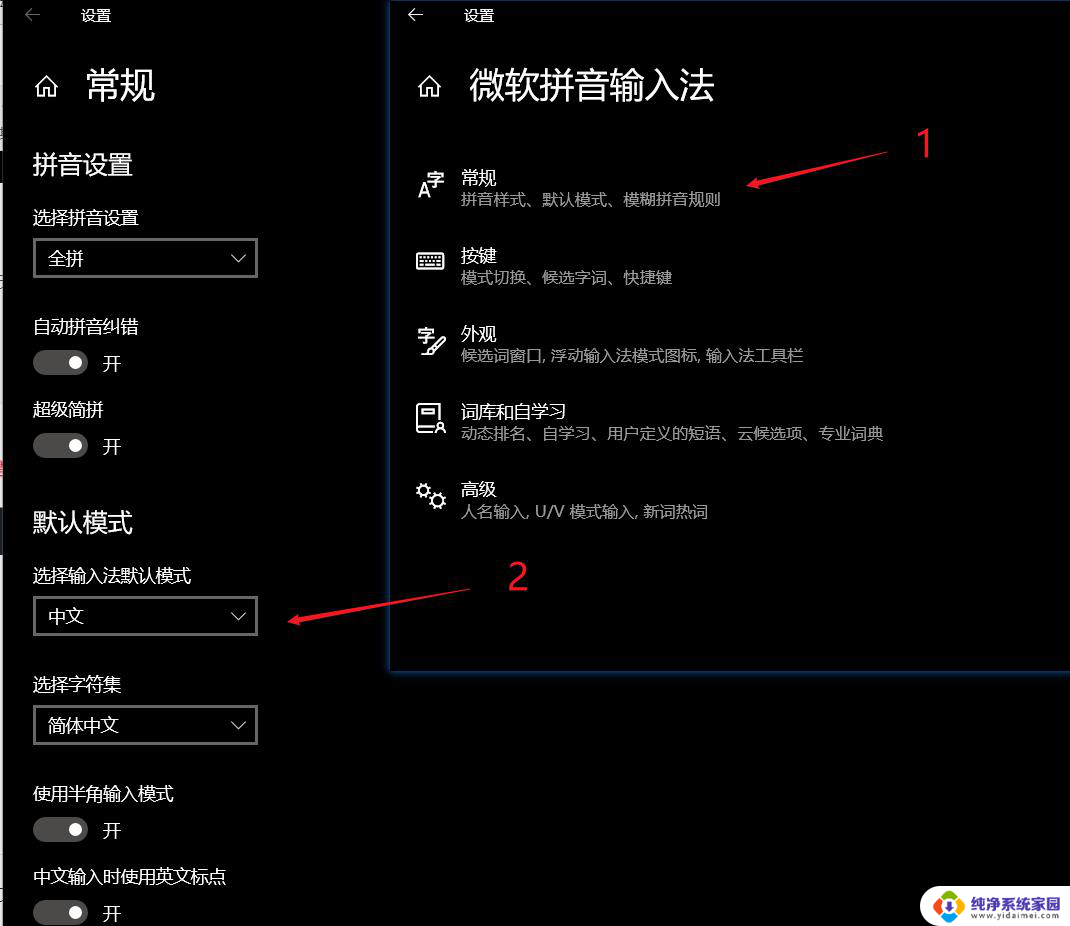
windows11输入法禁用方法介绍
1、选择任务栏之中的开始菜单,点击进入“设置”
2、在设置界面之中左边栏可以找到“时间和语言”,点击进入
3、打开右边的“语言&区域”选项,点击首选语言右边之中的“添加语言”选项
4、开启后可以搜索“英语”,并找到“英语(美国)”选项,再点击“下一页”
5、找到后选择“安装”这个英文输入法
6、等待输入法安装完成后在打游戏或者开启软件之前切换到“英文输入法”就可以禁用输入法
以上就是禁用win11输入法的步骤的全部内容,有遇到这种情况的用户可以按照小编的方法来进行解决,希望能够帮助到大家。
禁用win11输入法的步骤 windows11输入法禁用步骤相关教程
- 打游戏如何把输入法关闭win11 win11玩游戏禁用输入法的快捷键
- win11玩游戏时候输入法怎么关 win11打游戏禁用输入法方法
- win11关闭系统输入法 Win11最新输入法禁用教程
- win11玩游戏时候输入法 Win11禁用输入法玩游戏教程
- win11如何游戏时不让输入法 win11禁用输入法玩游戏教程
- 修改切换输入法快捷键win11 win11输入法切换快捷键设置步骤
- win11默认输入法更改 Win11设置默认输入法步骤详解
- 怎样删除微软拼音输入法win11 win11微软拼音输入法删除步骤
- win11开机默认中文输入法 WIN11默认输入法中文取消操作步骤
- win11玩游戏的时候如何锁定输入法 win11禁用输入法玩游戏教程
- win11如何关闭协议版本6 ( tcp/ipv6 ) IPv6如何关闭
- win11实时防护自动开启 Win11实时保护老是自动开启的处理方式
- win11如何设置网页为默认主页 电脑浏览器主页设置教程
- win11一个屏幕分四个屏幕怎么办 笔记本如何分屏设置
- win11删除本地账户登录密码 Windows11删除账户密码步骤
- win11任务栏上图标大小 win11任务栏图标大小调整方法